Área principal
La interfaz del AVS Video Converter con sus botones comprensibles es una herramienta perfecta para navegar y manejar el programa. En cuanto Ud. llegue a un cierto punto en el proceso de conversión, la interfaz del programa le permite obtener alguna información complementaria para Ud. que le da posibilidad de seguir el progreso de conversión.
Antes de pulsar el botón ¡Convertir!
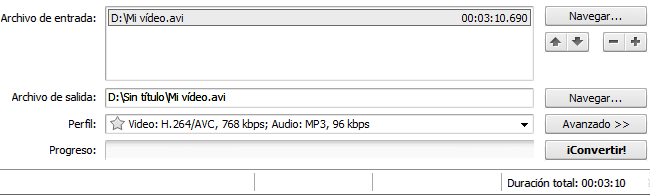
En la siguiente tabla se encuentra la descripción de todos los campos y los botones situados en el Área principal.
| Archivo de entrada |
Nombre del archivo de entrada. Si Ud. ha cargado varios archivos en el programa, verá la lista de archivos de entrada aquí. |
Archivo de salida
o
Directorio destino |
Nombre de vídeo o carpeta de salida. El campo se titula como Directorio destino si el procesamiento por lotes está activado. |
| Perfil |
Parámetros de perfil de formato. El icono  se usa para añadir el perfil seleccionado a favoritos. se usa para añadir el perfil seleccionado a favoritos. |
| Progreso |
Progreso de conversión de archivo. |
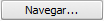 |
Se usa para abrir la pantalla de Windows Explorer para identificar la ubicación de archivo de entrada o salida. |
 |
Se usa para mover un archivo seleccionado hacia arriba y abajo en la lista archivos de entrada que contiene por lo menos más de dos archivos. |
 |
Se usa para borrar o insertar un archivo de/en la lista de archivos de entrada. |
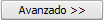 |
Abre el panel donde usted puede ver los parámetros de vídeo avanzados, cambiar los ajustes de salida, corregir relación de aspecto y seleccionar las opciones de Flash Player necesarias. |
 |
Se usa para iniciar el proceso de conversión. |
| Duración total |
Especifica la duración total de todos los archivos de vídeo cargados en el programa. |
Después de pulsar el botón ¡Convertir!
Después de pulsar el botón ¡Convertir! la mayoría de los botones se desactivan. Pero el Área principal le permite ver el progreso de conversión en la barra ubicada en la parte baja. El tiempo pasado y restante así como el progreso se indican en porcentaje.
 Nota
Nota: para hacer la vista previa del archivo de vídeo durante la conversión pulse el botón
Avanzado >>. Pero tenga en cuenta que la función de vista previa se reducirá la velocidad considerablemente.
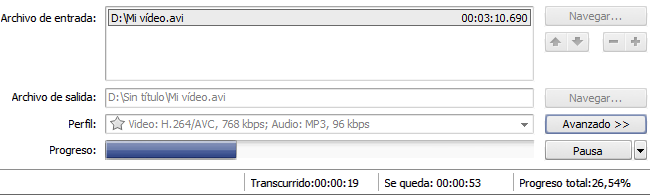
Al pulsar el botón ¡Convertir! se transforma en el boón Pausa. Si usted pulsa la flecha negra al lado del botón el siguiente menú estará disponible:
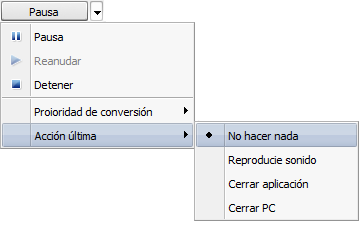
En la siguiente tabla se encuentra la descripción de cada elemento del menú.
| Se usa para interrumpir el proceso de conversión. |
| Se usa para reasumir el proceso de conversión. |
| Se usa para detener el proceso de conversión. |
Se usa para cambiar la priorodad del proceso de conversión en el sistema (por ejemplo para hacer algún otro trabajo en su ordenador - ver una película, jugar - mientras que el proceso de conversión tome lugar). Las opciones disponibles: la más alta, por encima de lo normal, normal, por debajo de lo normal.
Esta función se puede acceder de la ventana Ajustes del programa. |
| Se usa para seleccionar una de las finales acciones disponibles que se realizarán después de convertir archivos de vídeo: No hacer nada, Reproducir sonido, Cerrar aplicación, Cerrar PC.
|